Pelajari cara membuat dokumen hukum penting – Ketentuan Penggunaan dan Kebijakan Privasi – untuk situs web Anda.
Dalam panduan ini, kami akan memandu Anda melalui langkah-langkah sederhana untuk menyiapkan dokumen-dokumen ini, memastikan kejelasan dan kepatuhan terhadap alat Pixpa yang mudah digunakan. Mari bangun kepercayaan dan perlindungan bagi Anda dan pengunjung Anda hanya dengan beberapa klik!
Dalam artikel ini:
Buat Halaman
Untuk menambahkan halaman baru, ikuti langkah-langkah yang disebutkan di bawah ini:
- Dari Menu Utama (1) studio, klik Situs Web (2) bagian.
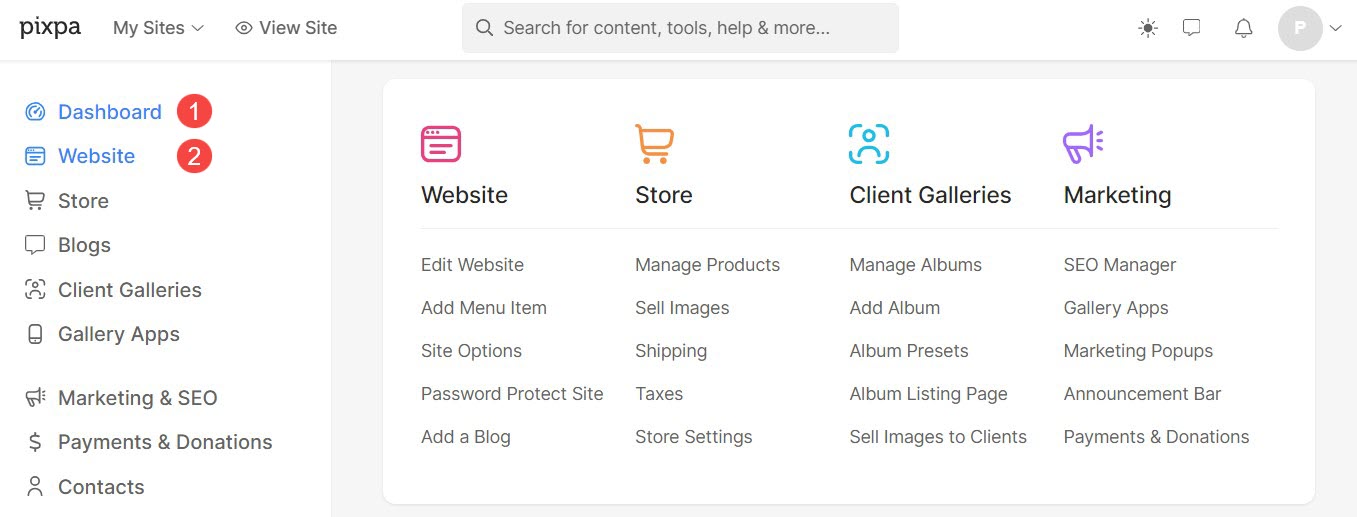
- Klik Tambahkan Item Menu (3) tombol. Sebuah sidebar akan muncul memungkinkan Anda memilih dari item menu yang berbeda.
- Klik Halaman (4) barang.
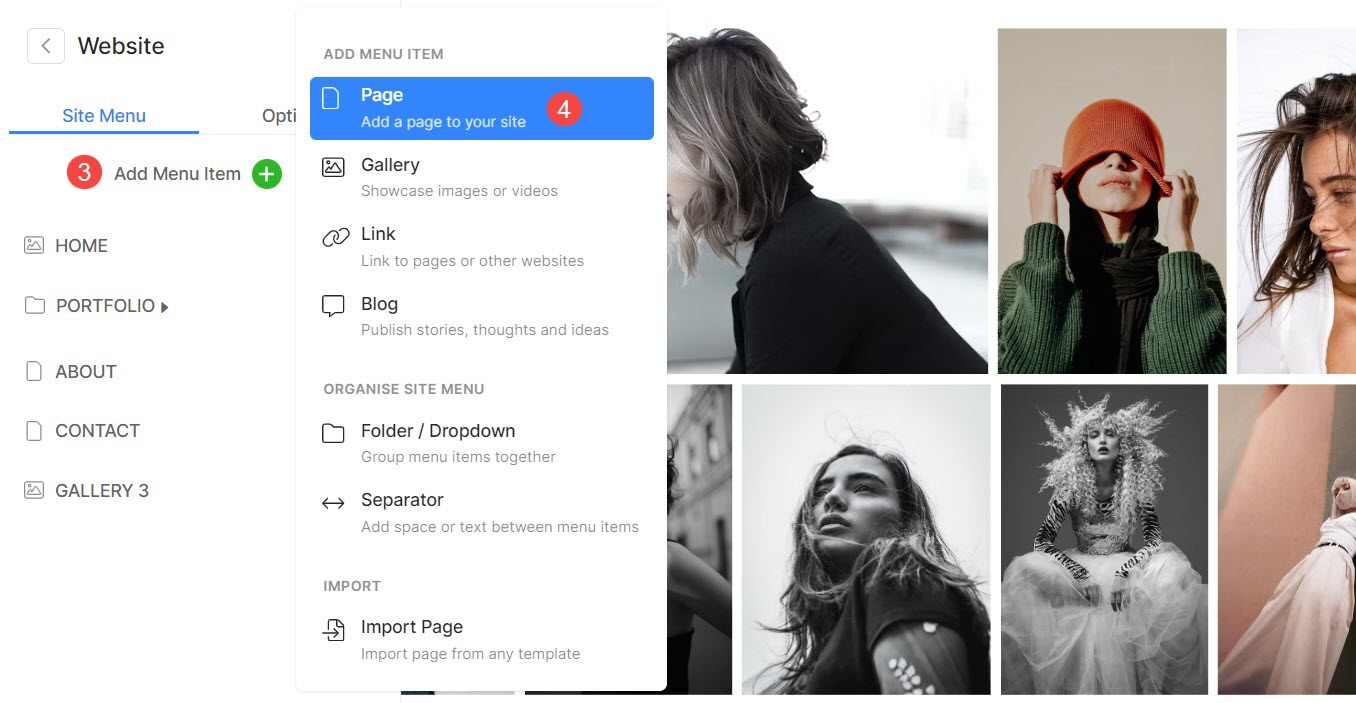
- Sebuah popup akan muncul menanyakan Anda Page Title (5). Berikan judul yang relevan dan klik Continue (6).
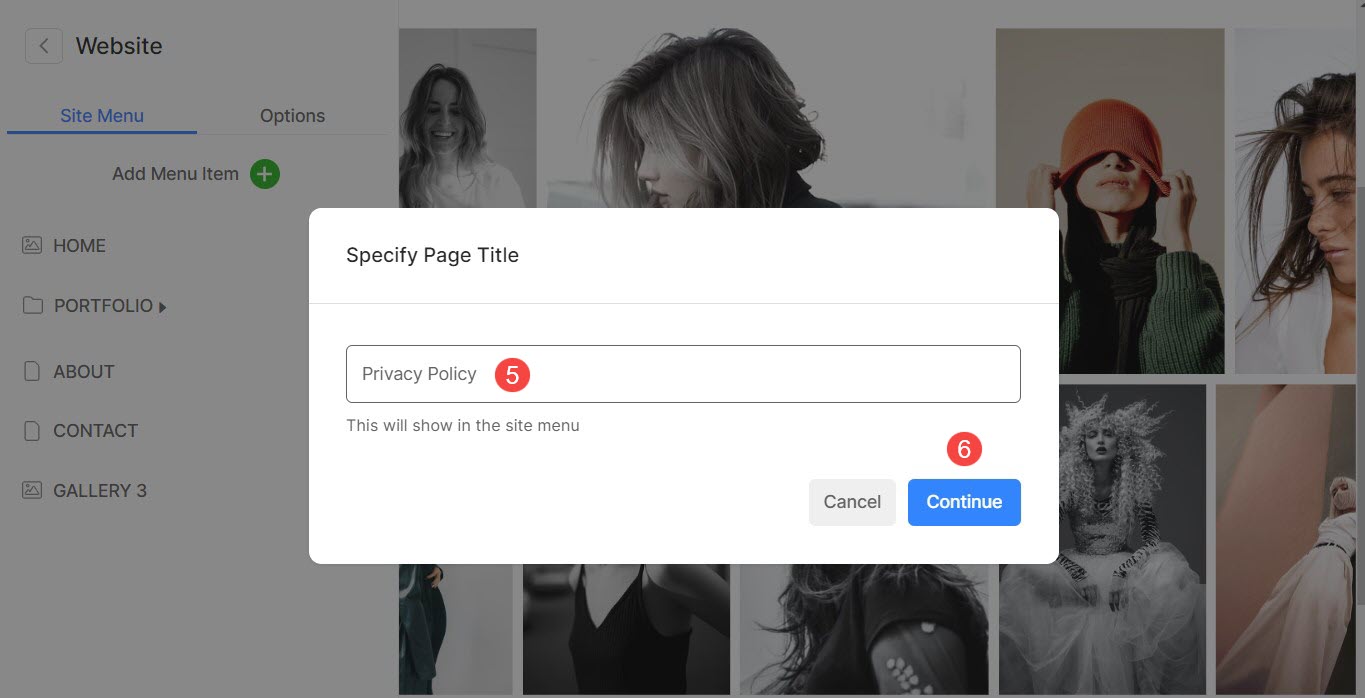
- Sekarang Anda akan melihat preset halaman yang berbeda. Klik Kebijakan Privasi (7) tab dari mana Anda bisa pilih prasetel (8) dirancang khusus untuk halaman privasi.
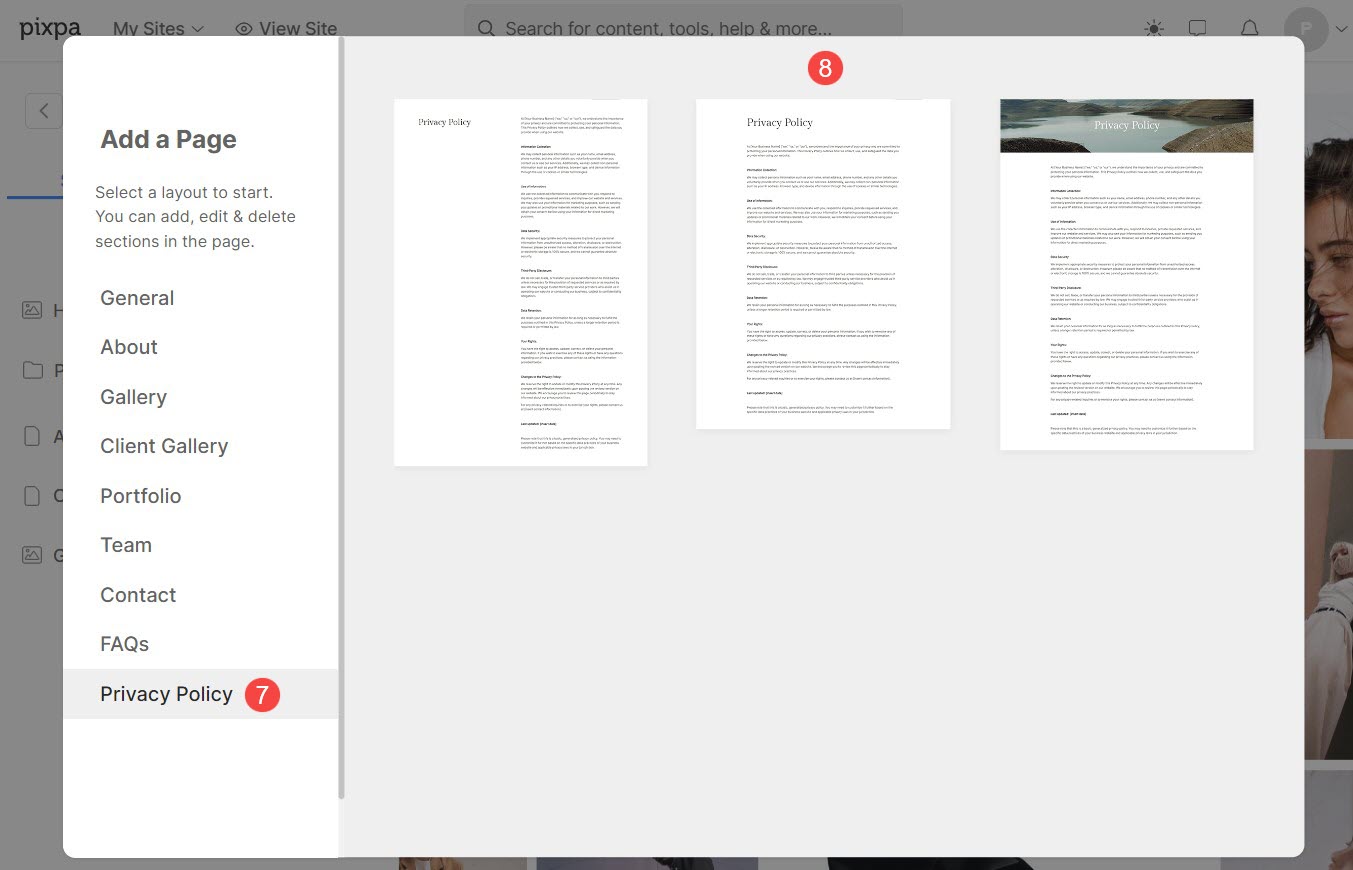
Selamat! Anda telah menambahkan halaman Kebijakan Privasi ke situs web Anda.
Edit Halaman Ketentuan Penggunaan dan Kebijakan Privasi
Anda memiliki opsi untuk dengan mudah mengubah bagian yang secara otomatis disertakan oleh preset atau menambahkan beberapa bagian sesuai preferensi Anda dan mempersonalisasi halaman.
Lihat screencast ini tentang cara menambah/menghapus bagian dan mengeditnya:
Klik disini untuk menjelajahi lebih lanjut tentang berbagai bagian yang tersedia untuk menyesuaikan halaman.
Sembunyikan Halaman dari Menu Situs
Untuk menyembunyikan halaman agar tidak muncul di menu situs web, Anda harus memilih untuk menyembunyikannya. Ikuti langkah-langkah yang disebutkan di bawah ini untuk menyembunyikan halaman.
- Pergi ke Situs Web (1) bagian studio.
- Arahkan kursor ke halaman yang Anda buat, dan Anda akan melihat a biru tiga titik (2) ikon. Klik di atasnya.
- Anda akan melihat opsinya Sembunyikan di Menu Situs (3). Klik di atasnya.
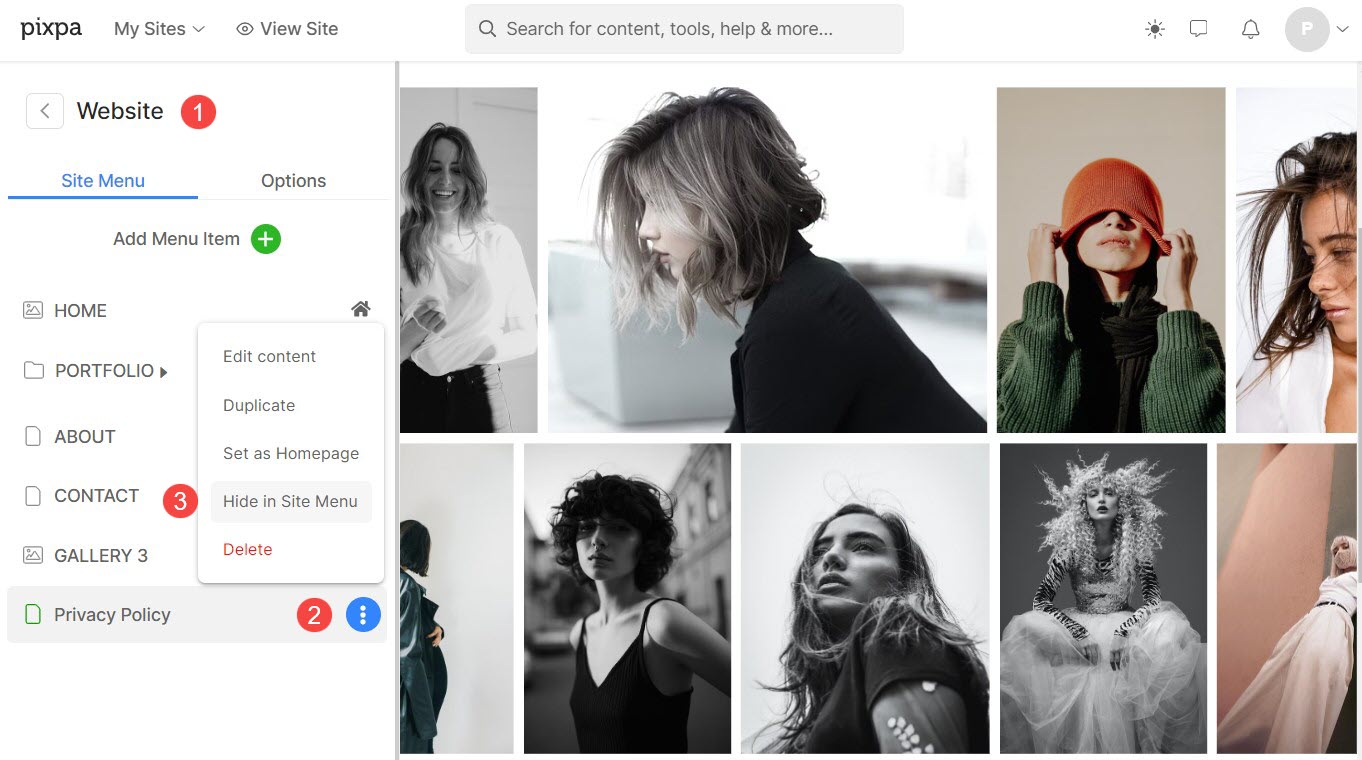
Sekarang, halaman tersebut tidak akan muncul di menu website.
Tambahkan Tautan Halaman di Footer
Anda dapat menambahkan tautan ke halaman Ketentuan Penggunaan dan Kebijakan Privasi di bagian footer situs web Anda.
Ikuti langkah-langkah yang disebutkan di bawah ini:
- Dari Menu Utama (1) studio, klik Mendesain (2) bagian.
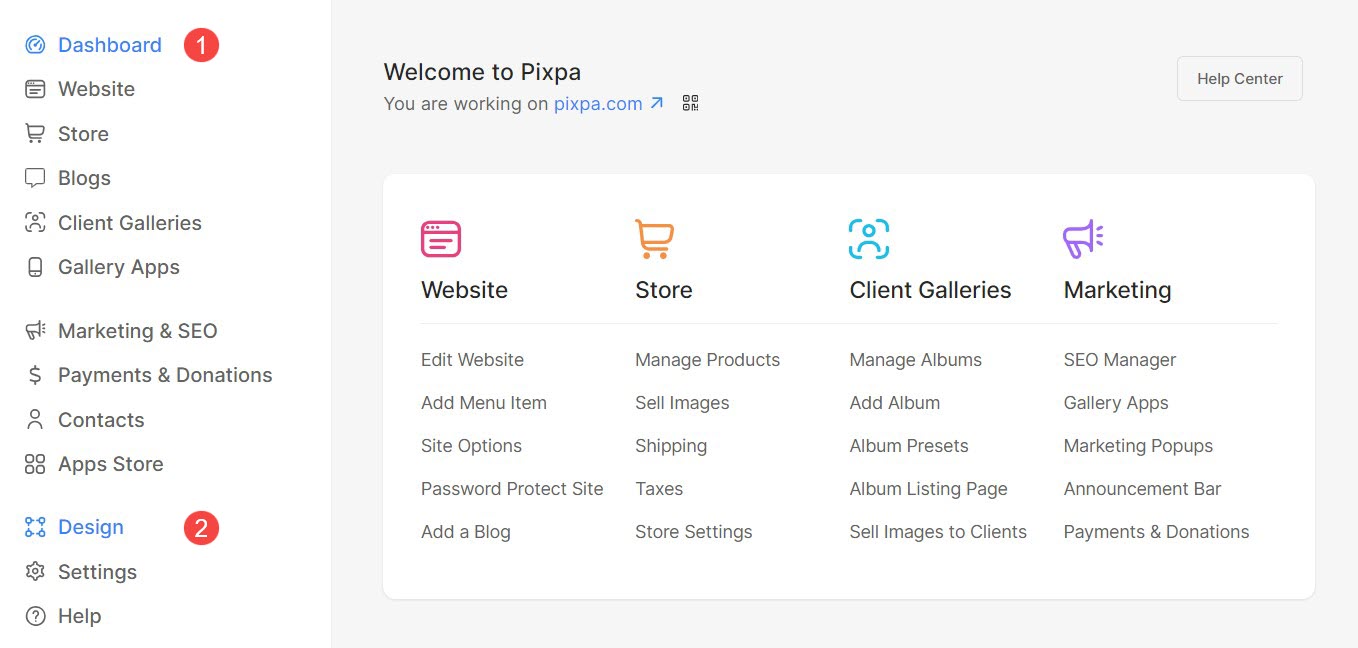
- Di bawah bagian Desain, Anda akan melihat Footer (3) pilihan. Klik di atasnya.
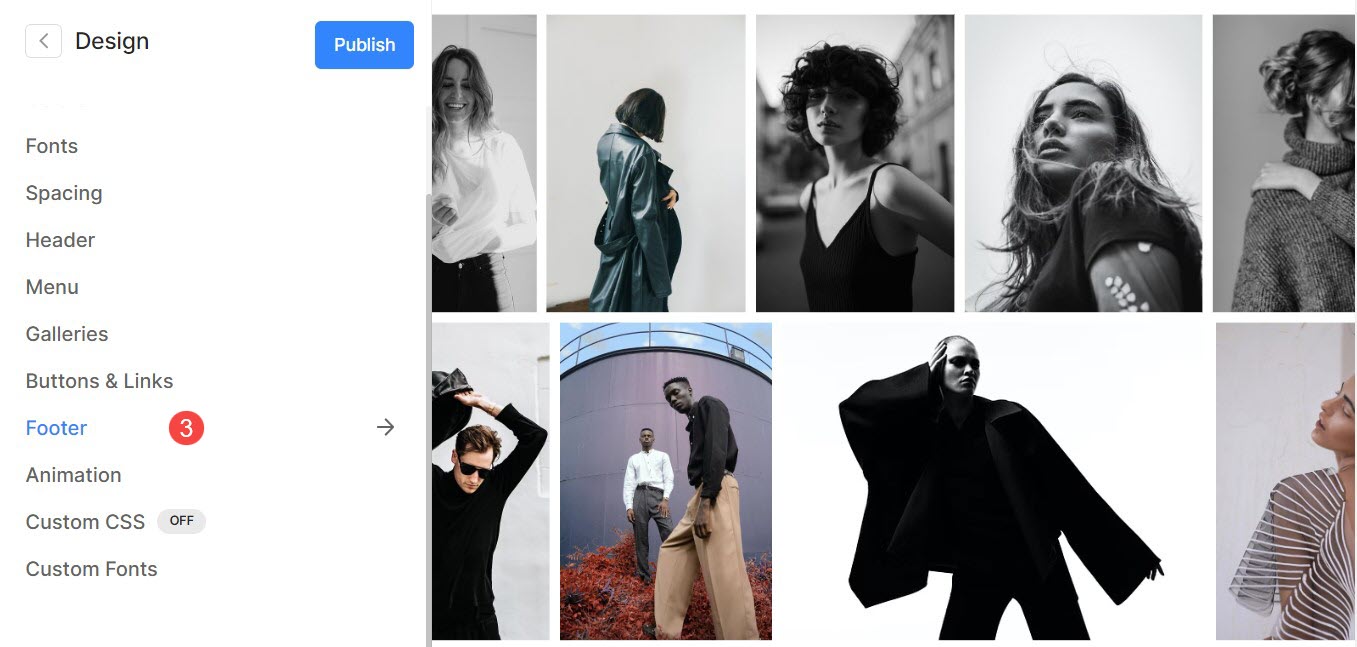
- Di sini, Anda akan melihat opsi mengenai Catatan kaki (4). Tentukan teks yang ingin Anda tampilkan untuk halaman Ketentuan Penggunaan dan Kebijakan Privasi dan pilih teks (5).
- Klik pada Link (6) ikon dan kemudian, Masukkan Tautan (7) pilihan.
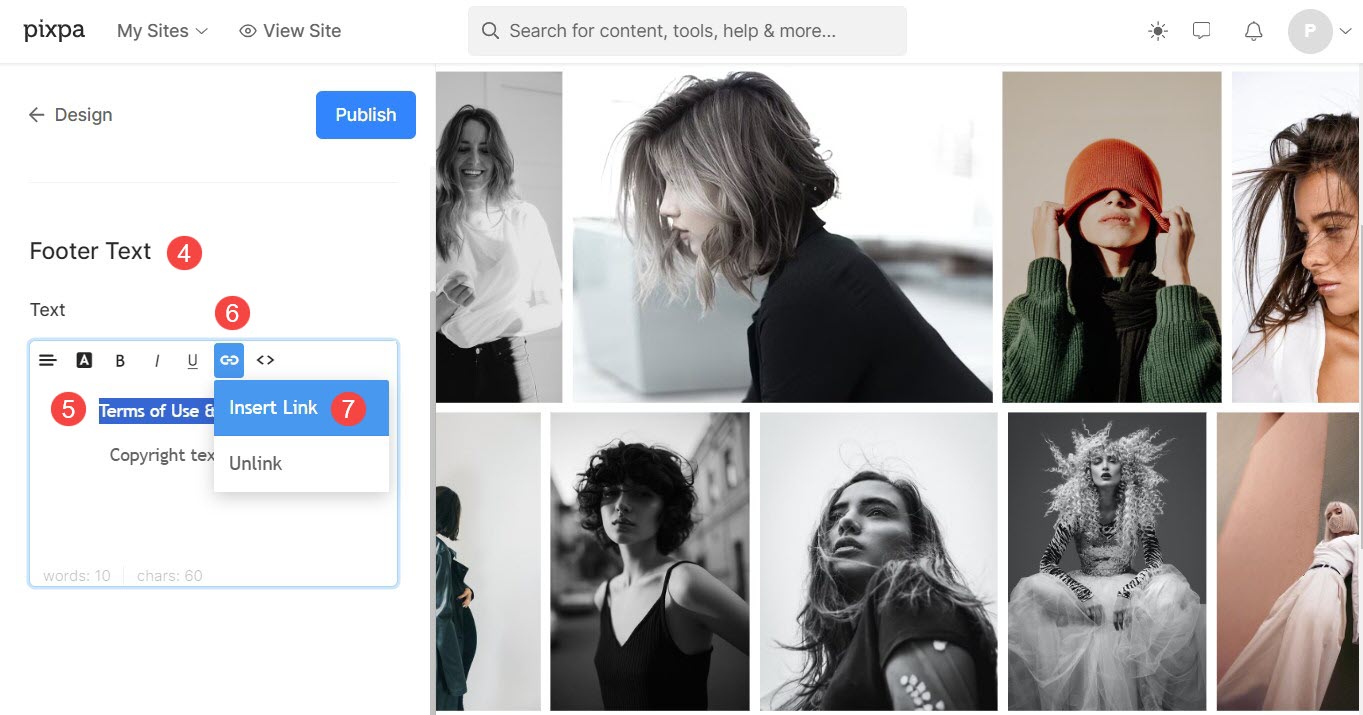
- Sebuah baru Pembuat tautan jendela akan terbuka. Klik pada Settings (8) ikon.
- Di bawah Situs Konten (9) tab, ketik nama dari halaman (10).
- Menu tarik-turun akan muncul mencantumkan semua konten dengan nama yang mirip. Pilih halaman (11) Anda membuat dan Save (12) perubahan.
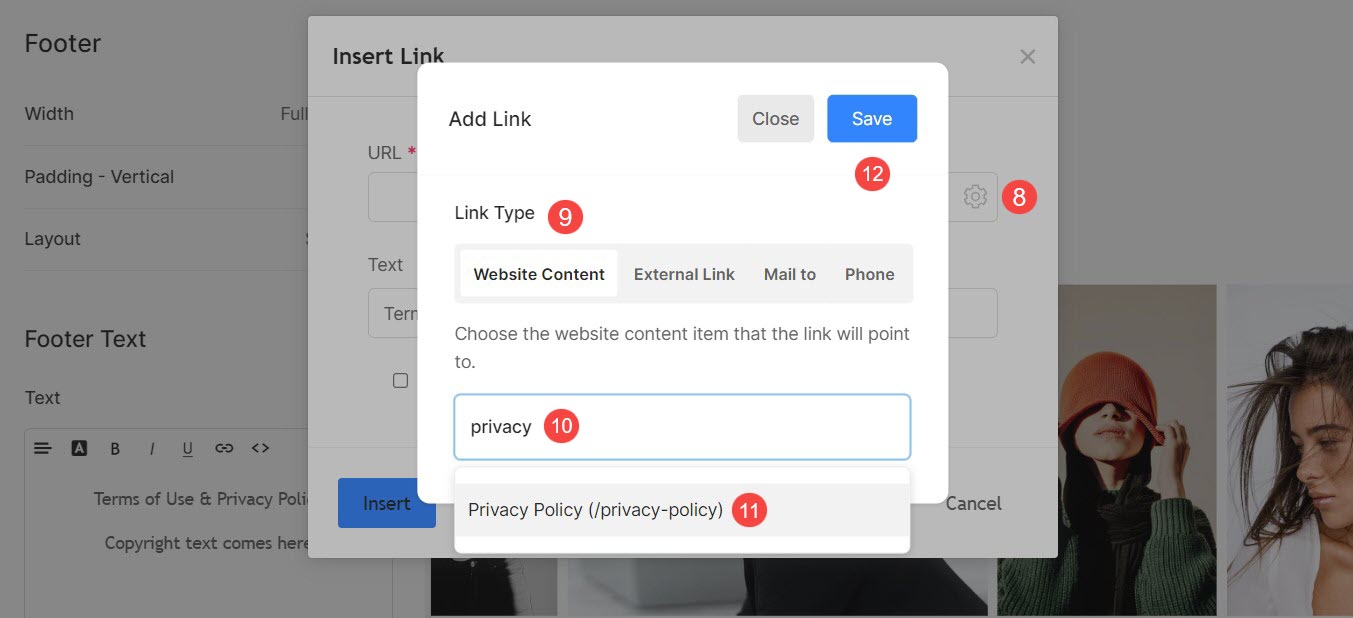
Teks privasi Anda sekarang tertaut ke halaman!
Alternatifnya, Anda dapat menggunakan bagian Pra-footer untuk menghubungkan halaman Ketentuan Penggunaan dan Kebijakan Privasi.
- Dari Situs Web (1) bagian studio, klik Opsi (2) tab dan kemudian Pra-footer (3) pilihan.
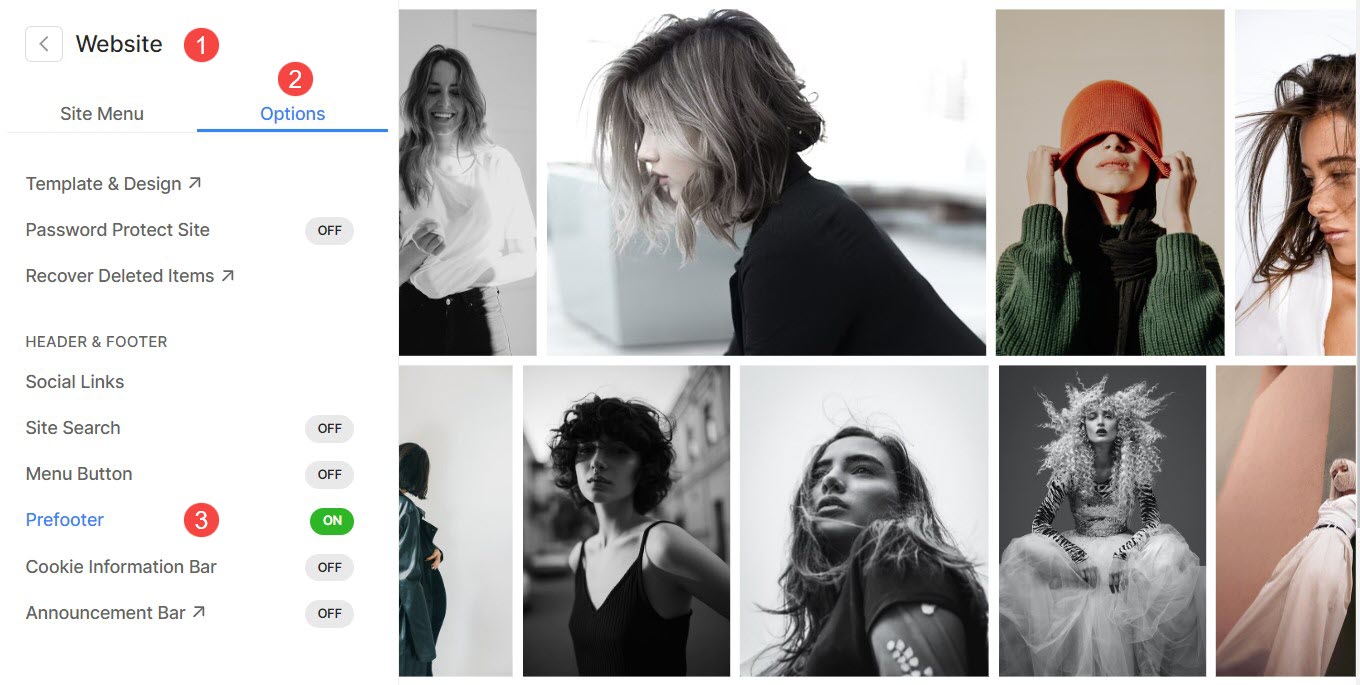
- Halaman pengeditan Pra-footer akan terbuka. Klik Tambahkan Bagian (+) tombol. Sebuah sidebar akan muncul di mana Anda dapat memilih suatu bagian.
- Klik pada Footer (4) bagian dan pilih yang disukai tata ruang (5).
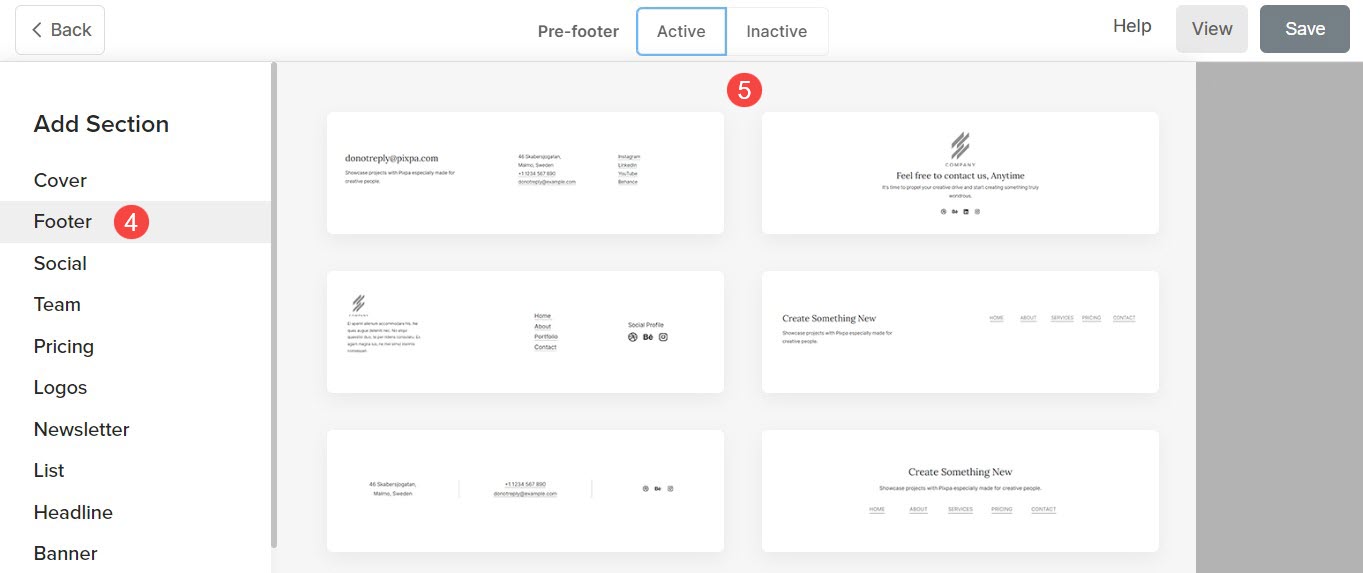
- Klik Kelola Catatan Kaki (6) tombol tempat Anda dapat mengedit dan menyesuaikan item (7) bagian Footer.
- Tautkan teks (8) menggunakan Pembuat tautan dan Save (8) perubahan.
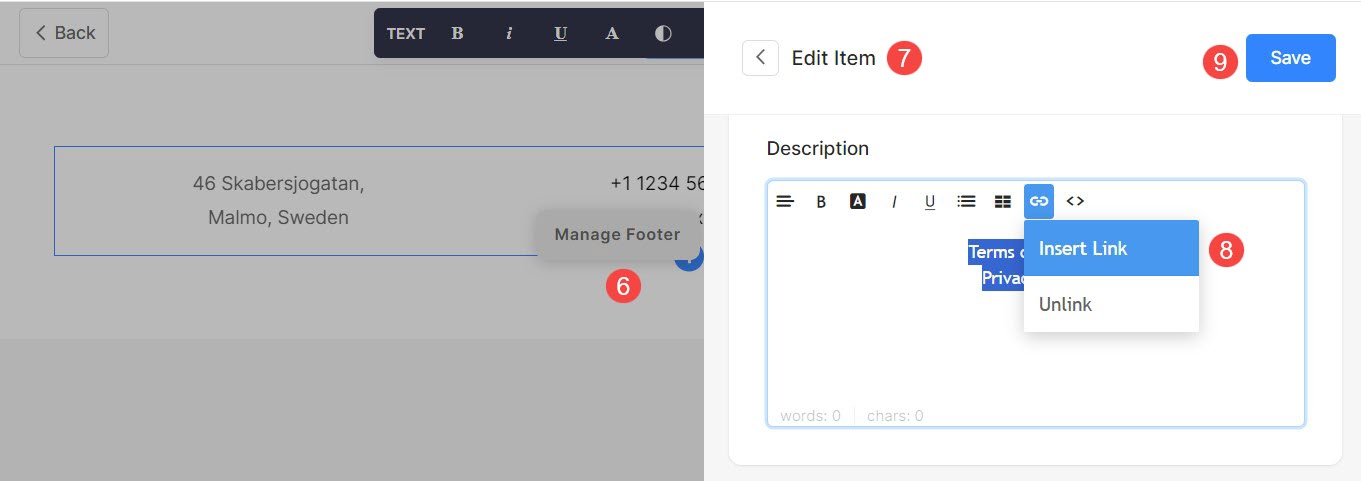
Klik disini untuk mempelajari lebih lanjut tentang bagian Pra-Footer.
